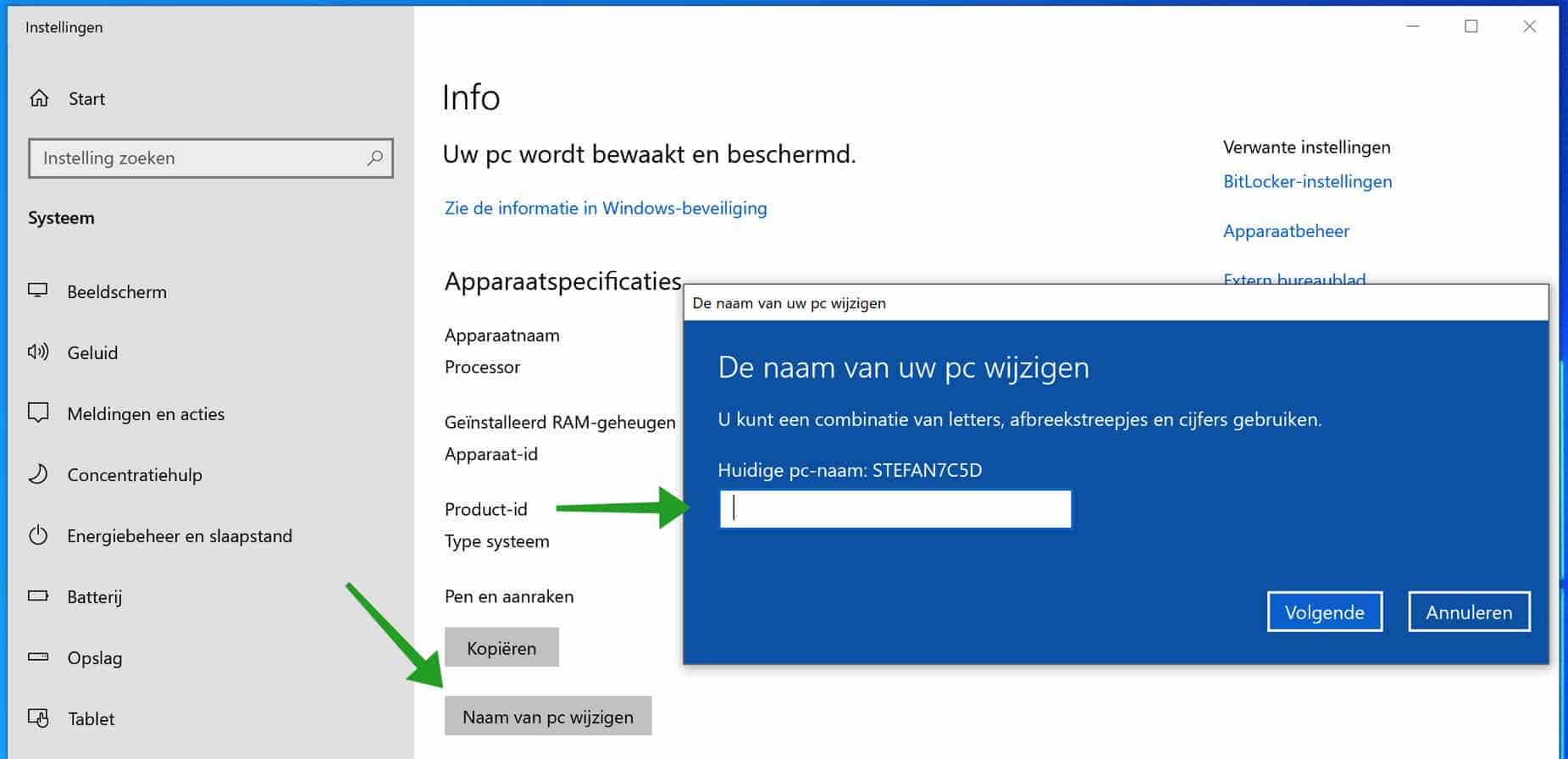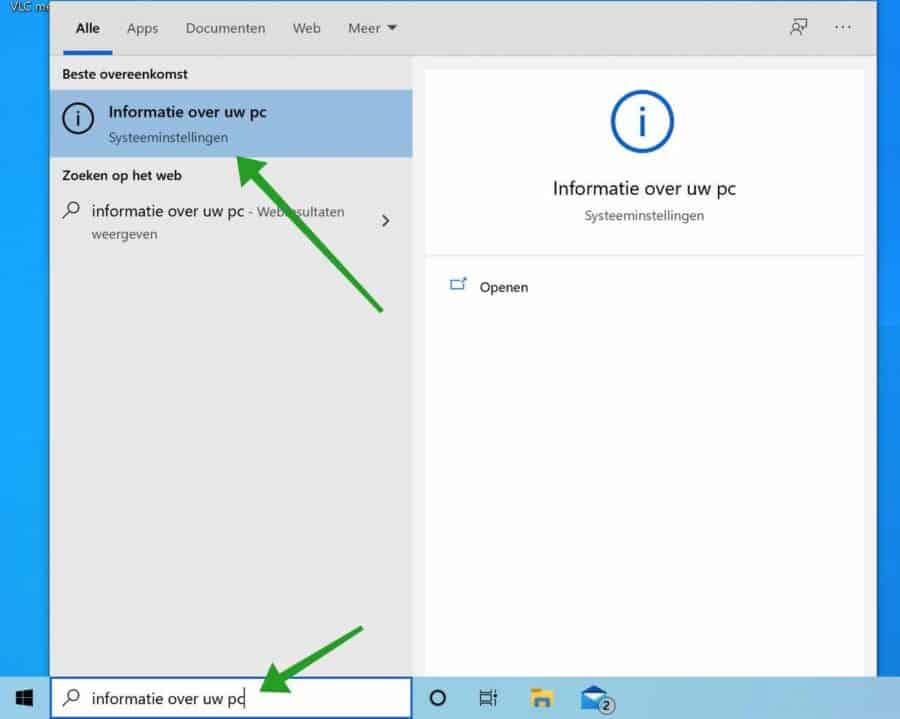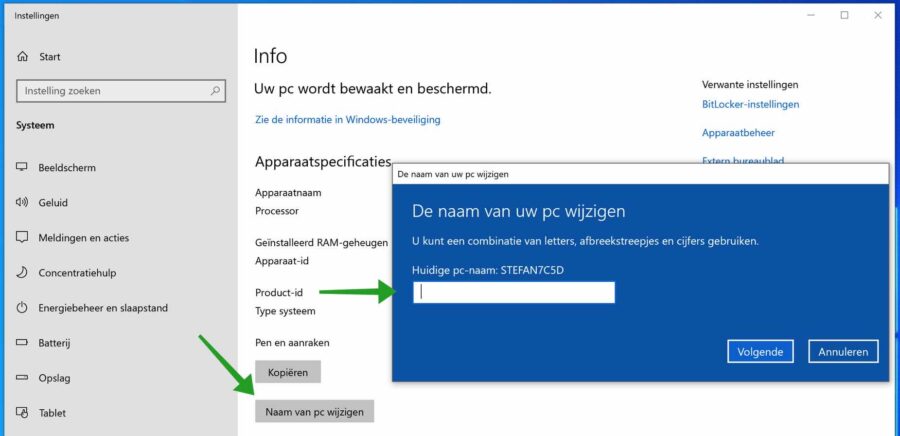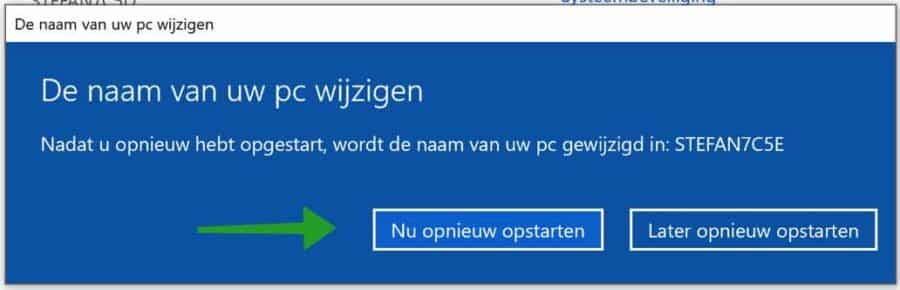有时您出于某种原因想要更改计算机的名称。例如,如果您接管了某人的计算机或者您想让网络环境中知道您的计算机的名称,则可能会发生这种情况。 当您购买计算机时,制造商的名称通常包含在计算机名称中。您可以更改此默认计算机名称。
您可以安全地更改计算机的名称。更改计算机名称不会对计算机上的硬件、许可证、更新或安装的软件产生任何影响。您唯一需要考虑的是,网络中现在将显示不同的名称,旧的计算机名称将在网络中被新的计算机名称替换。
更改 Windows 计算机的名称
要在 Windows 中更改计算机的名称,请在 Windows 搜索栏底部键入:有关您的电脑的信息。单击结果。
在有关您的计算机的信息中,单击按钮:重命名 PC。然后输入计算机的新名称并单击下一步按钮。
要永久更改计算机名称,您必须重新启动计算机。单击立即重新启动按钮。
重命名远程计算机
有时,作为域管理员或系统管理员,您希望通过远程连接(例如通过网络)更改计算机名称。要更改网络中的计算机名称,您必须使用 PowerShell。
请注意,您必须是域管理员。
打开 PowerShell 窗口。右键单击 Windows 开始按钮。单击“Windows PowerShell(管理员)”。
在 PowerShell 窗口中,键入以下内容并填写粗体信息。域管理员知道此处需要填写什么。
Rename-Computer -ComputerName "computernaam" -NewName "nieuwe-naam" -DomainCredential DOMEIN\BEHEERDERSACCOUNT -Restart
我希望这些信息对您有所帮助。感谢您的阅读!